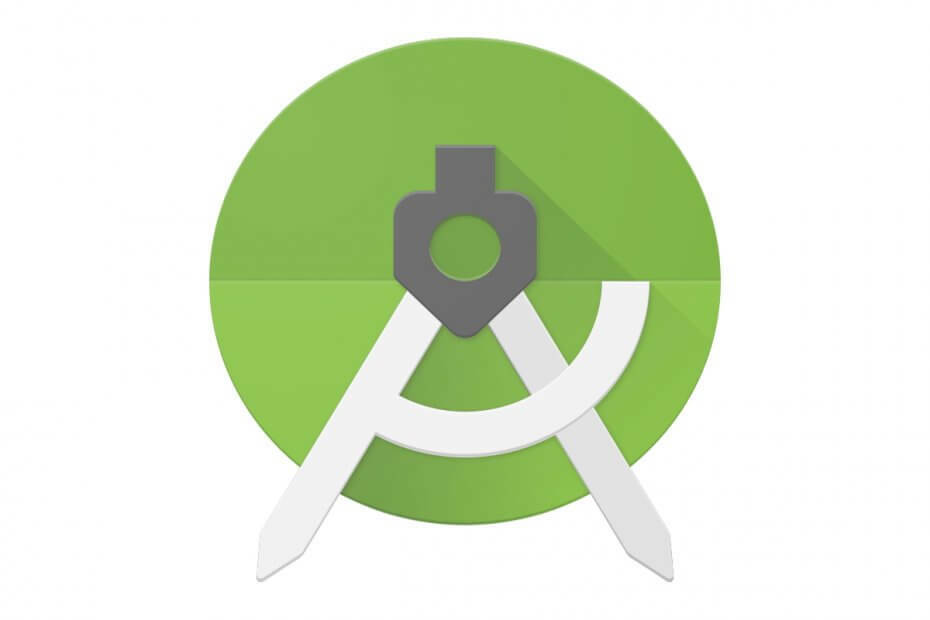
Acest software vă va menține drivere în funcțiune, astfel vă va proteja de erorile obișnuite ale computerului și de defecțiunile hardware. Verificați acum toate driverele în 3 pași simpli:
- Descărcați DriverFix (fișier descărcat verificat).
- Clic Incepe scanarea pentru a găsi toți driverele problematice.
- Clic Actualizați driverele pentru a obține versiuni noi și pentru a evita defecțiunile sistemului.
- DriverFix a fost descărcat de 0 cititori luna aceasta.
Se pare că câțiva utilizatori au probleme cu Emulator rulează în Android Studio. Dacă faceți clic pe Executare și alegeți Lansare emulator nu duce la niciun rezultat.
Emulatorul refuză adesea să funcționeze, dar asigurați-vă că există câteva soluții potențiale pentru eroare. Cele mai proeminente soluții pe care le-am găsit sunt prezentate mai jos, așa că încercați.
Cum pot remedia Android Studio Emulator care nu funcționează în Windows 10?
1. Descărcați HAXM de la Intel prin Android SDK Manager
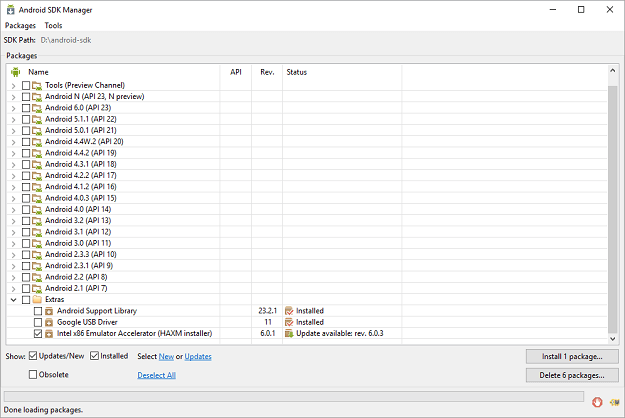
- Porniți Manager SDK Android.
- Sub In plus, bifați caseta de lângă Intel x86 Emulator Accelerator (HAXM).
- Apasă pe Butonul Instalare pachet Următorul.
- Examinați Acord de licență Intel Corporation și acceptați termenii.
- Apoi apasa Instalare.
- Managerul SDK va descărca programul de instalare în directorul extras, sub principal Director SDK.
- Chiar dacă managerul SDK spune Instalat înseamnă de fapt că executabilul Intel HAXM a fost descărcat. Deci, trebuie să rulați configurarea situată în {SDK_FOLDER} extrasintelHardware_Accelerated_Execution_Managerintelhaxm.exe
- Acum, trebuie doar să urmați instrucțiunile de instalare.
Dacă emulatorul Android nu pornește corect, această problemă este adesea legată de descoperirea faptului că SDK-ul minim al aplicației este mai mare decât SDK-ul emulatorului. Dacă nu este cazul, asigurați-vă că aveți programul de instalare HAXM în Managerul SDK.
Problemele HAXM sunt în general rezultatul conflictelor cu alte tehnologii de virtualizare sau ale unui driver HAXM învechit. Încercați să reinstalați driverul HAXM aplicând pașii de mai sus.
2. Asigurați-vă că aveți suficient spațiu liber pe disc

Dacă acest lucru nu vă clarifică problema, vă rugăm să considerați că problema dvs. nu este cauzată de versiunea SDK din emulator, ci de cantitatea de memorie RAM. Emulatorul verifică întotdeauna dacă există suficient spațiu liber pe disc la pornire și nu va porni decât dacă cel puțin 2 GB sunt liberi.
Dacă emulatorul nu se lansează în mod repetat pentru dvs., verificați dacă aveți spațiu liber suficient pe disc. În continuare, RAM fizică gratuită înainte de a lansa emulatorul închizând aplicațiile și fișierele neutilizate sau folosind-o Curățarea discului.
Nu știți cum să ștergeți fișierele inutile utilizând Curățarea discului? Contați pe noi pentru un ghid detaliat.
3. Examinați taxa de angajare curentă
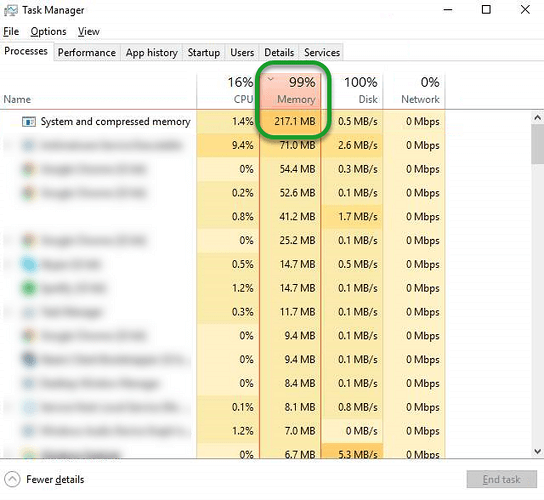
Vă sugerăm să treceți la o alternativă. Pentru a fi mai precis, încercați să examinați taxa actuală de angajare. Pentru a deschide Gestionar de sarcini, presa Ctrl + Shift + Esc. Apoi, intrați y în Fila Performanță.
În cazul în care descoperiți probleme, încercați să dezactivați toate utilitățile de gestionare a memoriei și comprimarea memoriei de la terți pe care le-ați putea folosi în prezent. Aceștia pot consuma o cantitate bună de memorie și vă pot apropia sistemul de limita de angajare, fără să știe chiar.
4. Asigurați-vă că aveți cel mai recent driver grafic Intel
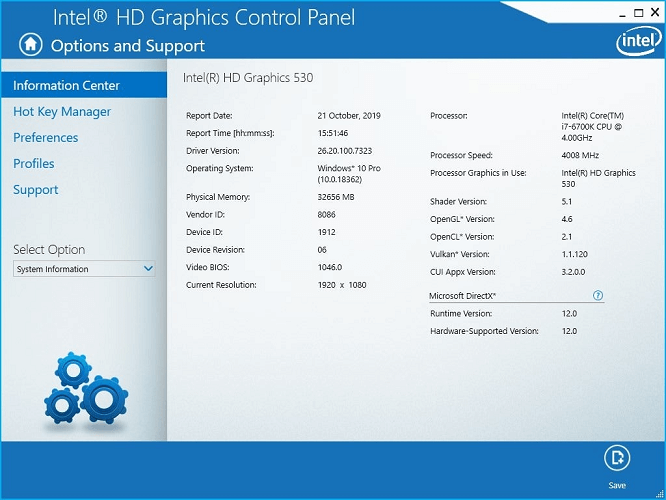
Un emulator Android care rulează lent sau deloc este adesea legat și de GPU-ul Intel. Dacă aveți un GPU Intel (în special Intel HD 4000), asigurați-vă că ați descărcat și instalat cel mai recent driver grafic Intel.
Mai mult, dacă computerul dvs. are atât un GPU Intel HD 4000, cât și un GPU discret, dezactivați GPU Intel HD 4000 în Device Manager pentru a vă asigura că doar GPU-ul discret rămâne funcțional.
5. Verificați impactul software-ului antivirus asupra Android Emulator
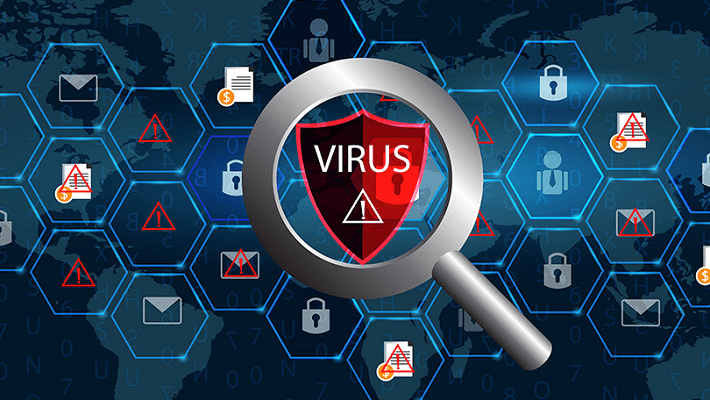
Software-ul dvs. antivirus ar putea, de asemenea, să scadă performanța unor instrumente precum Android Emulator. Dacă aveți instalate instrumente antivirus suplimentare lângă cel care vine cu sistemul de operare, nu ezitați să rulați teste simple pentru a determina care dintre acestea are un impact mai mare asupra emulatorului în sine.
Paravanul de protecție Windows 10 este dezactivat, dar încă blochează emulatorul? Consultați acest ghid și corectați din nou lucrurile.
Aceste rezoluții fac, de obicei, Android Studio Emulator să funcționeze din nou în Windows 10. Nu uitați să împărtășiți orice soluții alternative în secțiunea de comentarii de mai jos.
CITEȘTE ȘI:
- Remediere: erori Android Studio Windows 10 în 4 pași rapizi
- FIX: Emulatorul Android nu se va conecta la Internet
- Windows nu a putut să vă instaleze Androidul [REPARAȚI ACUM]

![Cum să descărcați Snapchat fără App Store [Ghid PC]](/f/1beaa4503e4fe814b4749643e278a1db.jpg?width=300&height=460)
![Descărcați browserul Phoenix pentru Windows 10 și 11 [32/64 biți]](/f/3ce826cc9ed423fe7a860f5bee6b8ea0.png?width=300&height=460)